Вопрос резервного копирования волнует каждого специалиста, ответственного за сохранность вверенных ему бесценных служебных документов/баз данных/иных файлов. Для того, чтобы чувствовать себя более уверенно перед лицом различных вероятных форс-мажоров, необходимо периодически выполнять резервное копирование критически важных данных. Не менее актуальна проблема сохранения нажитого непосильным трудом и для домашних пользователей.
Вашему вниманию предлагается простой, но эффективный скриптик, помогающий решать данную проблему.
Имеем исходные условия:
Операционная система: MS Windows XP, 2003 и т.п.;
Объекты резервирования: Папки и файлы, находящиеся на локальных и сетевых дисках в объеме ~200 ГБ;
Бюджет: 0 руб.;
Количество специально-обученных сотрудников для настройки процесса: 1 чел.
Количество специально-обученных сотрудников для обслуживания процесса: 0 чел.
Задача: ежедневное полное резервное копирование данных, хранение заданного количества созданных бэкапов без участия оператора.
Самая простая программа для бекапа файлов!
На просторах Сети можно найти довольно большое количество различных программ решающих подобную задачу. Согласно задачи и поставленных условий были найдены, установлены и протестированы в условиях приближенных к боевым следующие программы: Cobian Backup (9, 10), Toucan, Areca, FBackup, Backup2Net и программа резервного копирования Samsung Auto Backup (идет в комплекте с одноименным съемным диском).
Тестирование данных программ на рабочих объемах данных показало их устойчивую неспособность справиться с простой задачей автоматического создания ежедневных бэкапов данных требуемого объема. Проблемы возникали как на этапе подготовки к выполнению резервирования, так и собственно в прогрессе оного.
Дольше всех (около недели) продержался Cobian Backup 10, после чего пошел в отказную и упорно начал делать бэкапы только около 600 МБ данных и сваливаясь с кучей ошибок в логах. Манипуляции с настройками теневого копирования и архивирования ни к чему, к сожалению не привели, а так в целом программа оставила довольно приятное впечатление, так что к применению рекомендуется (при условии стабильной работы в Ваших конкретных условиях).
Особая надежда была на Toucan, так как программа относится к СПО. Но увы, надежды не оправдались. По ходу выполнения задания на разных этапах программа вываливалась с классической ошибкой о недопустимой операции и необходимости ее (программы) закрытия.
Остальные участники отбора так же не устроили меня по различным причинам. Подробнее раскрывать процесс тестирования указанных программ не вижу особого смысла, т.к. к цели написания данной статьи, это напрямую не относится.
Таким образом, простая идея с поиском свободного решения поставленной задачи оказалась с треском провалена. Так как бродить далее по просторам Сети на предмет бесплатных для коммерческого применения программ резервного копирования уже не было ни сил, ни желания, ни надежды, а бэкапы делать крайне необходимо, то возникло естественное решение/желание соорудить что-то собственное. Результатом раздумий в течении довольно непродолжительного времени стало предлагаемое ниже решение простой автоматизации резервирования данных посредством обыкновенного bat-скрипта и стандартного планировщика. Скрипт работает, что называется, «из коробки», и не требует дополнительного тестирования и отладки, требуется только предоставить ему входные данные и заранее создать участвующие в процессе каталоги (проверок на этот предмет из соображений простоты нет).
Предвидя недовольство многих по поводу выкладывания готовых к употреблению решений, хочу сказать, что не у многих наших сограждан есть желание/время/возможность/талант/вписать нужное, для того чтобы разбираться с синтаксисом стандартной командной строки Windows. Также посмею указать на вероятность отличную от нуля, что хотя бы несколько юных и зеленых администраторов обратят свой взор на несомненную бесполезность изучения данной области.
И так, приступим. Сначала приведу полный текст скрипта без комментариев. Полный разбор с комментариями см. ниже.
Результатом ежедневной работы скрипта будет набор бэкапов нужных Вам данных, имеющий приблизительно такой вид:
dir d:backups
files2010-07-12_22-00-00.7z
files2010-07-13_22-00-00.7z
files2010-07-14_22-00-00.7z
files2010-07-15_22-00-00.7z
files2010-07-16_22-00-00.7z
Обещанный разбор с комментариями.
В обычном случае, чтобы определить значение переменной окружения, надо воспользоваться конструкцией %переменная%. Однако, если значение переменной меняется внутри цикла и читается там же, то для корректной работы бат-файла, следует использовать команду SetLocal EnableDelayedExpansion и вместо символа «%», использовать символ «!». Иначе, значение переменной в цикле будет всегда одним и тем же — таким, каким было до входа в цикл.
Далее для успешной работы предлагаемого скрипта необходимо задать следущие входные параметры (переменные):
$SRC=list_add.txt ::файл-список архивируемых данных
$EXC=list_excl.txt ::файл-список исключаемых файлов
$DST=D:backups ::место хранения резервных копий
$PSW=password ::секретный пароль шифрования архива
$COMPR=1 ::степень сжатия данных архиватором 7zip (1=самое быстрое архивирование, 5=нормальное сжатие, 9=ультра-сжатие, 0=архивация без сжатия)
$COPIES=7 ::количество хранимых резервных копий
Следующая строка запускает архивацию посредством 7-Zip файлов и папок перечисленных в файле list_add.txt, кроме файлов, указанных в файле исключений list_excl.txt
Разберем эту строку подробнее:
C:«Program Files»7-Zip7z.exe :: Указывает место расположения исполняемого файла архиватора 7-Zip (точнее его консольной версии);
a :: это команда добавления файлов/папок в архив;
-t7z :: ключ задает тип создаваемого архива = 7z;
-mhe=on :: включает шифрование паролем заголовка архива и имен файлов/папок в архиве;
%$DST%files%DATE:~-4%-%DATE:~3,2%-%DATE:~0,2%_%TIME:~0,2%-%TIME:~3,2%-%TIME:~6,2%.7z
Команда динамически формируем полный путь и имя файла архива вида «D:backupsfiles2010-07-12_22-00-00.7z», где в имени присутствуют дата и время архивации;
-scsWIN :: задает кодировку win для файла-списка;
-p%$PSW% :: ключ задает пароль для шифрования архива, вместо %$PSW% скрипт подставляет текстовую строку пароля;
-mx=%$COMPR% :: ключ задает степень сжатия архивируемых данных;
-ssw :: ключ разрешает архивацию файлов открытых приложениями на запись;
>> log_7z.log :: символы >> обозначают перенаправление сообщений выводимых всей строкой с экрана (стандартного потока) в файл log_7z.log, это удобно для последущего анализа работы скрипта;
Эта часть скрипта отвечает за автоматическое удаление уже ненужных архивов данных, в соответствии с количеством заданым переменной $COPIES.
For /F «Delims=» %%i In (‘DIR /B/O:-N %$DST%files. -??-??_??-??-. 7z’) Do (
Set /A $COPIES-=1
If !$COPIES! LSS 0 DEL «%$DST%%%i»
)
Разберем подробнее. Автоматическое удаление реализуется путем организации цикла, в ходе которого перебирается набор имен (множество) файлов архивов (как оно формируется — см. чуть ниже строку DIR. )
В общем виде наш цикл имеет вид: for /F [«КлючевыеСловаРазбора»] переменная in (МножествоИменФайлов) do команда [ПараметрыКоманднойСтроки]
Ключ /F определяет, что цикл произведет разбор всех элементов множества «МножествоИменФайлов»;
«КлючевыеСловаРазбора» — указывают какие разделители используются между элементами разбираемого множества, в нашем случае — разделителя нет;
%%i — переменная i, которая содержит в каждый шаг итерации текущий элемент разбираемого множества (т.е. очередное имя файла в нашем случае).
Команда формирует набор (множество) имен файлов, содержащихся в папке заданной переменной $DST и соответствующих маске files. -??-??_??-??-. 7z, где знак вопроса обозначает любой символ в данной позиции; ключ /B задает вывод только имен файлов, а ключ /O:-N задает сортировку по имени (N) или в обратном порядке (-N), в нашем случае — порядок обратный.
Набор имеет вид:
files2010-07-01_22-00-00.7z
files2010-06-30_22-00-00.7z
files2010-06-29_22-00-00.7z
Обратите внимание на порядок сортировки элементов!
Do (. ) — в скобках содержится команда(ы), выполняемые в каждой итерации, в нашем случае:
Set /A $COPIES-=1 :: декремент переменной COPIES, выполняющей роль счетчика цикла;
If !$COPIES! LSS 0 DEL «%$DST%%%i» :: команда проверяет условие $COPIES LSS 0 т.е. $COPIES, если истина, то следует исполнение команды удаления файла-архива с именем текущего элемента, таким образом количество хранимых копий архива не превысит заданное значение, в нашем примере $COPIES=7.
echo %date% %time% ***End*** ::Вывод даты и времени окончания работы скрипта
Также приведу, для примера, содержимое файла-списка list_add.txt:
M:mail
U:updates
Z:Бухгалтерия
Z:Отдел*
z:Справка
Z:Сисадмин
И файла исключений list_excl.txt:
Собственно вот весь расклад. Скриптик маленький, но надежно работающий. Хитростей никаких нет, все достаточно просто.
Да и напоследок банальность… Для автоматизации запуска можно использовать стандартный планировщик Windows, командной строкой вида «d:backupbackup.bat >> d:backupbackup.log». Это позволит вывести сообщения скрипта в лог-файл.
Всем удачи.
2) Подробная справка по функциям консольной версии 7-Zip прилагается к архиватору.
Источник: habr.com
Автоматическое копирование файлов по расписанию.
Из офиса в офис, между серверами и ПК по сети
Почему автоматический бэкап нужен каждому пользователю компьютера?

Работая за компьютером, вы постоянно создаете или редактируете множество документов, пишите отчеты по работе, создаете схемы, презентации, файлы баз данных, храните фотографии и домашнее видео (в них вся ваша жизнь) и их ценность обычно бывает высокой. Все эти данные — это ваши файлы, которые хранятся на жестком, сменном или сетевом диске, который, как и любое устройство, может сломаться в любой момент. Внезапный выход из строя носителя информации (винчестера, флешки) неизбежно приведет к потери критически важных файлов , на создание которых была потрачена масса времени и сил.
В данной статье я покажу как просто защититься сразу от всех причин потери файлов.
Причины сбоя могут быть самые разные :
- Поломка жесткого диска ПК или флешки , на котором хранятся файлы, рано или поздно случается у всех. По статистике срок жизни современных носителей находится в пределах от 1 месяца до 5 лет. Крах жесткого диска или флешки может наступить внезапно, не дав возможности создать резервные копии рабочих документов.
- Сбой файловой системы также возможен и может вызвать полное или частичное уничтожение документов.
- Повреждение файлов вирусом — одна из распространенных причин. Даже если вы используете современные версии антивирусных программ и регулярно обновляете антивирусные базы, вероятность повреждения все же исключать не стоит.
- Нежелательные изменения пользователем . Специально или случайно, вы или ваши близкие могут по ошибке внести изменения в важный документ.
- Нередко встречается случайное удаление файлов пользователем мимо Корзины и вам необходимо их восстановить.
- Пожар, землетрясение, наводнение и другие неприятности также могут уничтожить все ваши документы.
Иногда уничтоженные файлы восстановить вообще не удается. К сожалению, большинство из нас начинают задумываться об автоматическом бэкапе (резервном копировании) только после того, когда хотя бы 1 раз сталкивались с потерей данных.
Как обезопасить файлы от потерь?
Купить дорогой и надежный жесткой диск? Обновить антивирусник? Эти меры могут лишь отсрочить потерю файлов. Самым надежным и правильным решением является регулярное автоматическое резервное копирование файлов по расписанию, то есть создание копий важных данных. Регулярное — потому что в файлы вносятся исправления, появляются новые, удаляются старые, а резервные копии необходимо обновлять, пересоздавая их повторно.
Когда последний раз вы создавали резервную копию своих семейных фотографий и видео: 2 дня назад, 1 неделю или 3 месяца?

Возьмите за правило 2-3 раза в неделю дублировать файлы на другой носитель: флешку, соседний компьютер, облако Яндекс.Диск, FTP-сервер. Вручную или настройте на своем ПК автоматический бэкап файлов по расписанию, например, с помощью программы резервного копирования Exiland Backup.
Конечно, ежедневно автоматически копировать файлы лучше, проще и быстрее, чем создавать копии вручную. Ручное копирование требует вашего вмешательства и можно легко забыть вовремя создать копию наработанных изменений. Регулярный авто-бэкап надежно убережет ваши файлы от потери и обеспечит уверенность в их сохранности.
Позаботьтесь об автоматизации бэкапа заранее!
Простая утилита Exiland Backup для Windows позволяет не только создавать автоматический backup или перенос файлов по заданному расписанию, но и безопасно копировать файлы из одного офиса компании в другой (или другие) по локальной сети или по FTP, SFTP, FTPS (SSH). Вы легко сможете настроить автоматическое копирование файлов папки-источника в папку-приемник, даже если папка-приемник находится на удаленном сервере. Причем, Exiland Backup предоставляет возможность как создавать резервные копии папки по месяцам и по дням, так и синхронизировать папки, делая их содержимое одинаковым.
Синхронизация или резервное копирование по расписанию — что выбрать?
Разница в том, что при резервном копировании сохраняется вся история изменений папки-источника, хранящаяся по дням (резервные копии), а при синхронизации папка-приемник всегда одна и содержит точную копию папки-источника. Иными словами, если в папке-источнике запортится файл, то после синхронизации он также запорченным попадет в папку-приемник.
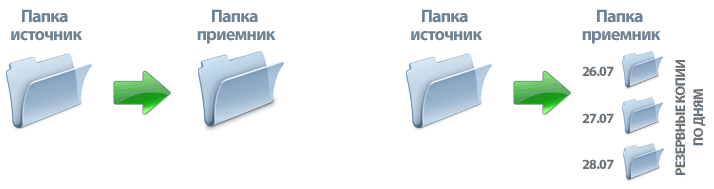
Для настройки задания в программе предусмотрен удобный пошаговый мастер, поэтому настроить автоматическое копирование файлов по расписанию сможет даже малоопытный пользователь ПК.
На шаге Тип резервного копирования в мастере вы сможете выбрать один из видов копий (full backup, incremental backup — копирование только измененных файлов и новых, differential backup) или синхронизацию папок.
Бэкап по расписанию. Как настроить в Exiland Backup?
Программа имеет встроенный планировщик, позволяющий автоматически запускать резервное копирование согласно настроенному расписанию бэкапа. Время запуска можно настраивать достаточно гибко, например:
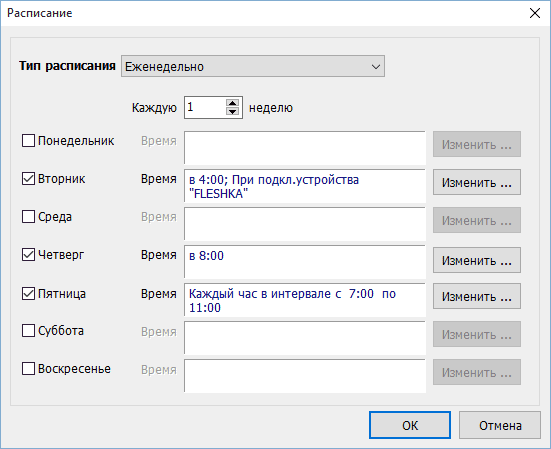
- Каждый час с 8:00 по 17:00
- С Понедельника по Пятницу в 8:10 и 15:00, а в субботу только в 8:10
- Один раз в день при включении ПК или подключении сменного устройства (HDD, флешки)
Программа также позволяет запускать задания вручную (по требованию Пользователя).
Кроме этого, предусмотрен запуск заданий:
- Из командной строки Windows
- При включении ПК
- При выключении ПК
- При подключении сменного устройства в USB-порт
Программа проста в освоении, не требует каких-либо специальных знаний и рассчитана как на системных администраторов, так и простых пользователей, имеющими минимальный опыт владения ПК. Научиться работать с Exiland Backup можно за несколько минут. Достаточно установить программу и создать в ней хотя бы одно задание, в котором настроить расписание для автоматического бэкапа.
Exiland Backup – это сочетание простоты интерфейса и гибкости функционала для автоматического копирования по расписанию в локальной сети, по FTP (SFTP, SSH), на внешние носители (HDD, флешку) и т.д. Поддерживается разностное копирование (только измененных файлов по сравнению с предыдущей резервной копией), что существенно ускоряет процесс бэкапа и значительно экономит место на жестком диске. Программа имеет полностью русский интерфейс, грамотную обработку ошибок при исключительных ситуациях, отказоустойчивость при разрывах связи с удаленным ПК. Exiland Backup расположена в области уведомлений (System Tray) и в фоновом режиме копирует файлы, не мешая работе других программ.
Вы можете скачать 30-дневную демо-версию для пробы на ваших данных, прежде чем решите приобрести лицензию на версию Standard или Professional.
Вашин Михаил , разработчик Exiland Backup
29 апреля 2021
Вы получите ответ на указанный вами
e-mail в ближайшее время
Источник: exiland-backup.com
Как настроить автоматическое архивирование файлов
Каждый пользователь компьютера думает о том, как сделать так, чтобы самые ценные файлы сохранялись или дублировались автоматически в более надежном хранилище. Существует много способов хранения файлов. Мы же сегодня рассмотрим автоматическое архивирование по расписанию при помощи архиватора WinRAR и Планировщика заданий.
Если у вас нет архиватора WinRAR, то его можно заменить аналогичным 7ZIP (https://www.7-zip.org/) или подобными им. Планировщик заданий имеется во всех версиях Windows.
Настройка автоматического архивирования файлов

Сама настройка не сложная и вполне под силу даже начинающему пользователю. Для начала нам необходимо открыть Планировщик заданий.
Как открыть Планировщик заданий
- Открыть его можно через меню Пуск в средствах администрирования.
- Через Панель управления. Устанавливаем в просмотре «Крупные значки» и ниже находим и открываем «Администрирование» и находим там «Планировщик заданий».



- и в поле «Открыть» введите команду «tmsc» (без кавычек) и ниже нажмите кнопку «ОК».

Резервное копирование файлов по расписанию Планировщика заданий
Рассмотрим пример настройки копирования файлов по расписанию в Windows 10.
- Создаем папку куда будут помещаться копии выбранных файлов. Лучше создать такую папку на диске или разделе, где нет операционной системы. Иначе, в случае краха системы эта папка будет не доступна. Обычно такую папку создают на диске «D:». У меня много дисков, поэтому я создам такую папку на диске «F:».


Папку назову на латинице «arhiv».

Вы можете назвать её по-своему, но обязательно на латинице.
- Открываем «Поиск» и пишем в нем слово «планировщик». Выше должна появиться ссылка «Планировщик заданий».

Иконка «Поиск» находится на панели задач справа от кнопки «Пуск».
Видео «Пропал значок поиска в Windows 10»
- Откроется окно Планировщика заданий. Справа в окне «Действия» выбираем пункт «Создать простую задачу».

- В следующем окне в поле «Имя» напишем название нашей задачи. Пишем «Архив папки».

И ниже жмем кнопку «Далее».
Вы можете написать что-то свое. Это наименование ни на что не влияет. Оно необходимо, что потом эту задачу можно было найти в общем списке.
- В следующем окне необходимо установить периодичность задачи. Оставляем «Ежедневно». И опять жмем кнопку «Далее».

- В новом окне меняем только время, когда компьютер будет включен и программа сможет создать архив.

- На следующем шаге ничего не меняем, только жмем кнопку «Далее».

- И последний шаг. Жмем кнопку «Обзор» и находим запускающий файл (WinRAR.exe) архиватора WinRAR. Он находится:
C:Program FilesWinRAR





В окошке «Добавить аргументы» пропишем такую строку:
a -r -ag -u -rr8 -y F:arhiv C:Bonus

- Ключ а задает архивацию файлов которые находятся в выбранной папке;
- Ключ —r задает архивацию вложенных папок;
- Ключ —ag добавляет к имени архива текущую дату;
- Ключ—u включает обновление архива;
- Ключ —rr8 добавляет служебную информацию для восстановления архива, если он повредится;
- Ключ —y включает автоматическое подтверждение запросов архиватора;
- F:arhiv – это путь к папке архива, которую мы создали;
- C:Bonus — это папка на диске С: под названием «Bonus» и путь к ней.

- И напоследок жмем кнопку «Готово».

Проверка работы автоматического архивирования файлов
Для того, чтобы проверить работу нашей задачи, проделаем следующее:
- Выделим в левой части Планировщика заданий запись «Библиотека планировщика»;
- Перейдем в центральную часть окна и найдем в ней нашу задачу «Архив папки» и выделим её мышкой.
- После этого переходим в правую часть окна под названием «Действия» и щелкнем мышкой по пункту «Выполнить».

- Теперь переходим в папку «arhiv» и проверяем созданный архив. Щелкаем по нему дважды и убеждаемся, что внутри находится папка «Bonus» со всеми файлами в ней.

Видео «Как настроить автоматическое архивирование файлов»
Таким простым способом можно настроить автоматическое архивирование файлов.
Источник: moydrygpk.ru